Samsung SYNCMASTER 570DXN User Manual [es]
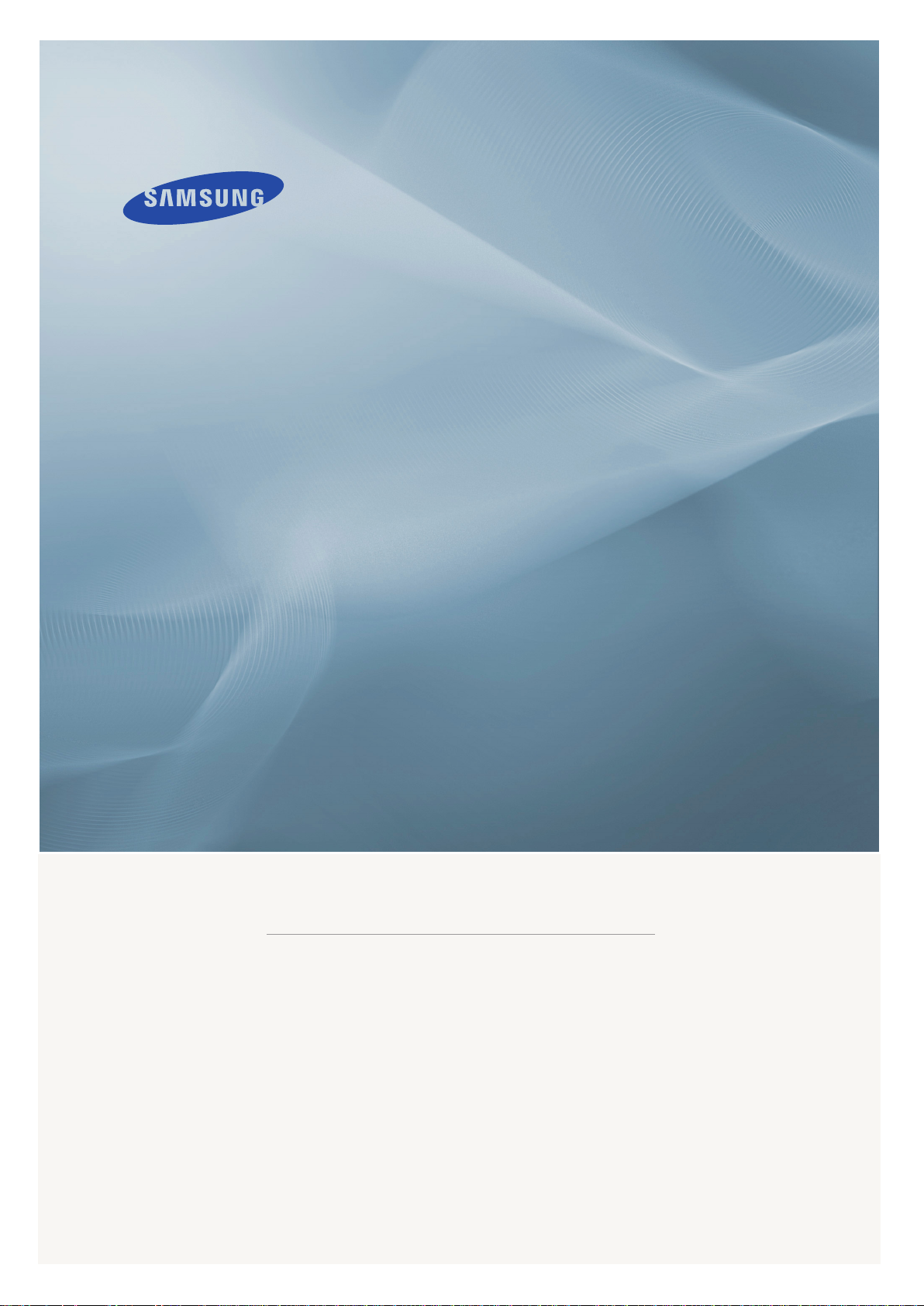
LCD MONITOR
quick start guide
570DXn
ii
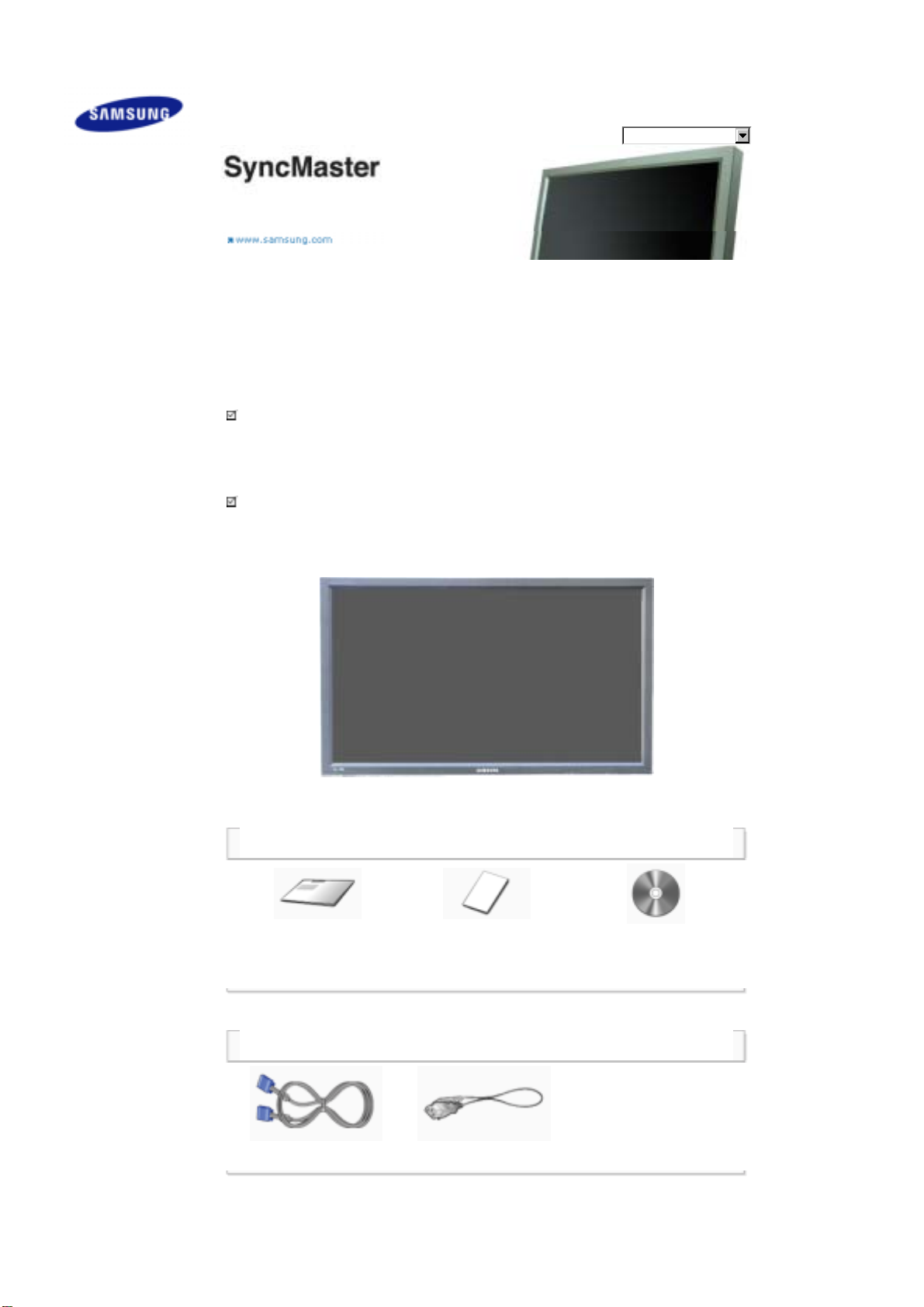
Seleccionar idioma Página principal
Modelo
SyncMaster 570DXn
El aspecto externo y el color del producto pueden variar dependiendo del modelo; las especificaciones del
producto se pueden cambiar sin previo aviso para la mejora del rendimiento.
Introducción
Contenido del paquete
Nota
• Compruebe que los siguientes elementos se incluyan con el monitor.
Si falta algún elemento, contáctese con su proveedor.
Póngase en contacto con un distribuidor local para adquirir los artículos adicionales.
Nota
Instrucciones de seguridad
Introducción
Contenido del paquete
Su monitor
Disposición mecánica
Conexiones
Uso del software
Ajuste del monitor
Resolución de problemas
Especificaciones
Information
Apéndice
• No deje el aparato en el suelo.
Manual
Guía de Instalación Rápida
Cable
Cable de señal Cordón eléctrico
Otros
Monitor
Documento de garantía
(no esta disponible en todas
las localidades)
Guide de l’utilisateur,
logiciels MDC,
MagicNet
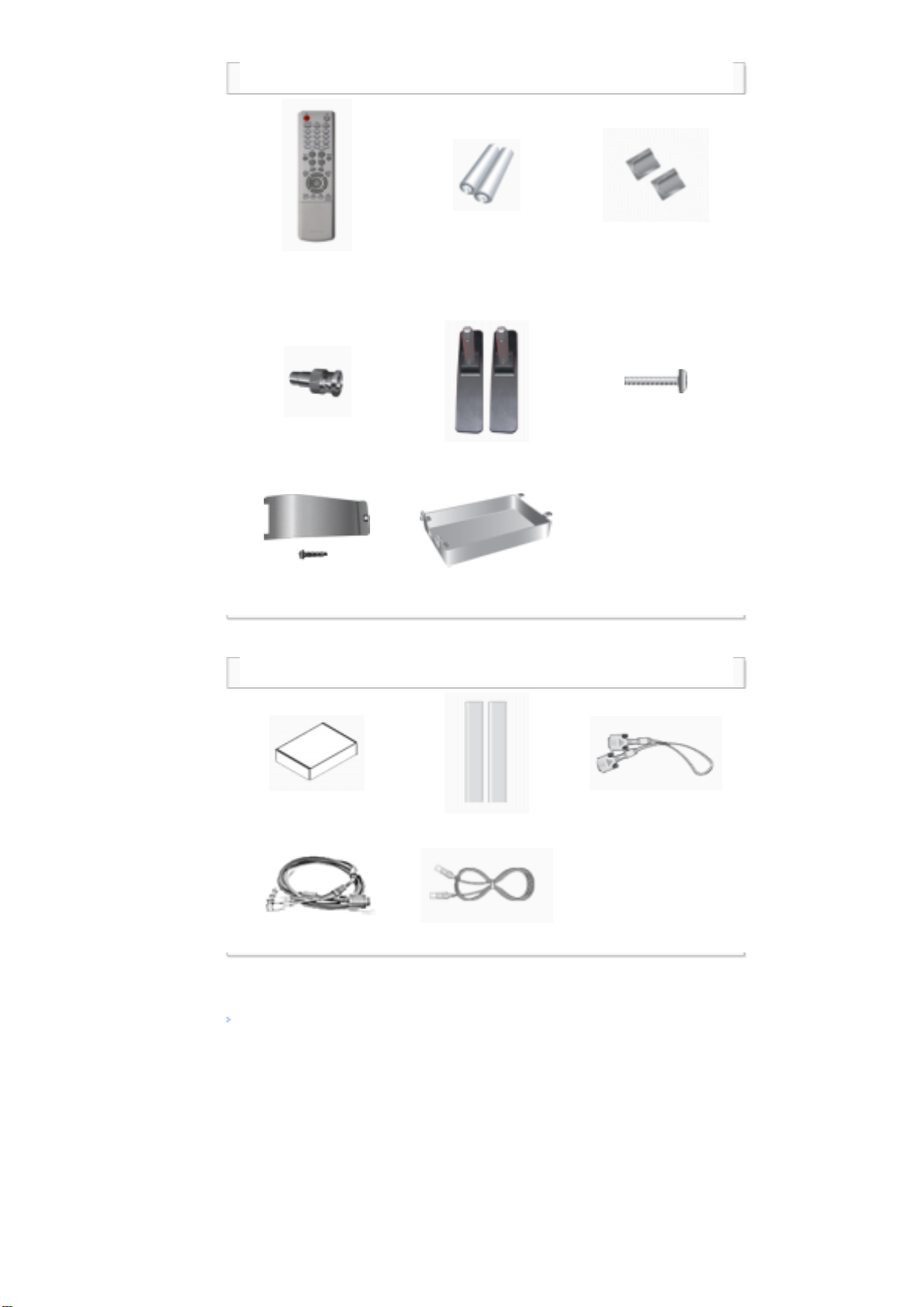
Control remoto
Baterías (AAA X 2)
(no esta disponible en todas
las localidades)
Cubierta-tapón
Conector adaptador BNC
a RCA.
soporte USB & Tornillo (1EA)
Soporte temporal Tornillo : 4EA
Tapa de la unidad de disco
duro
Se vende por separado
Kit de montaje en la pared Juego de altavoces Cable DVI
Parte Delantera
Cable BNC Cable LAN
Su monitor
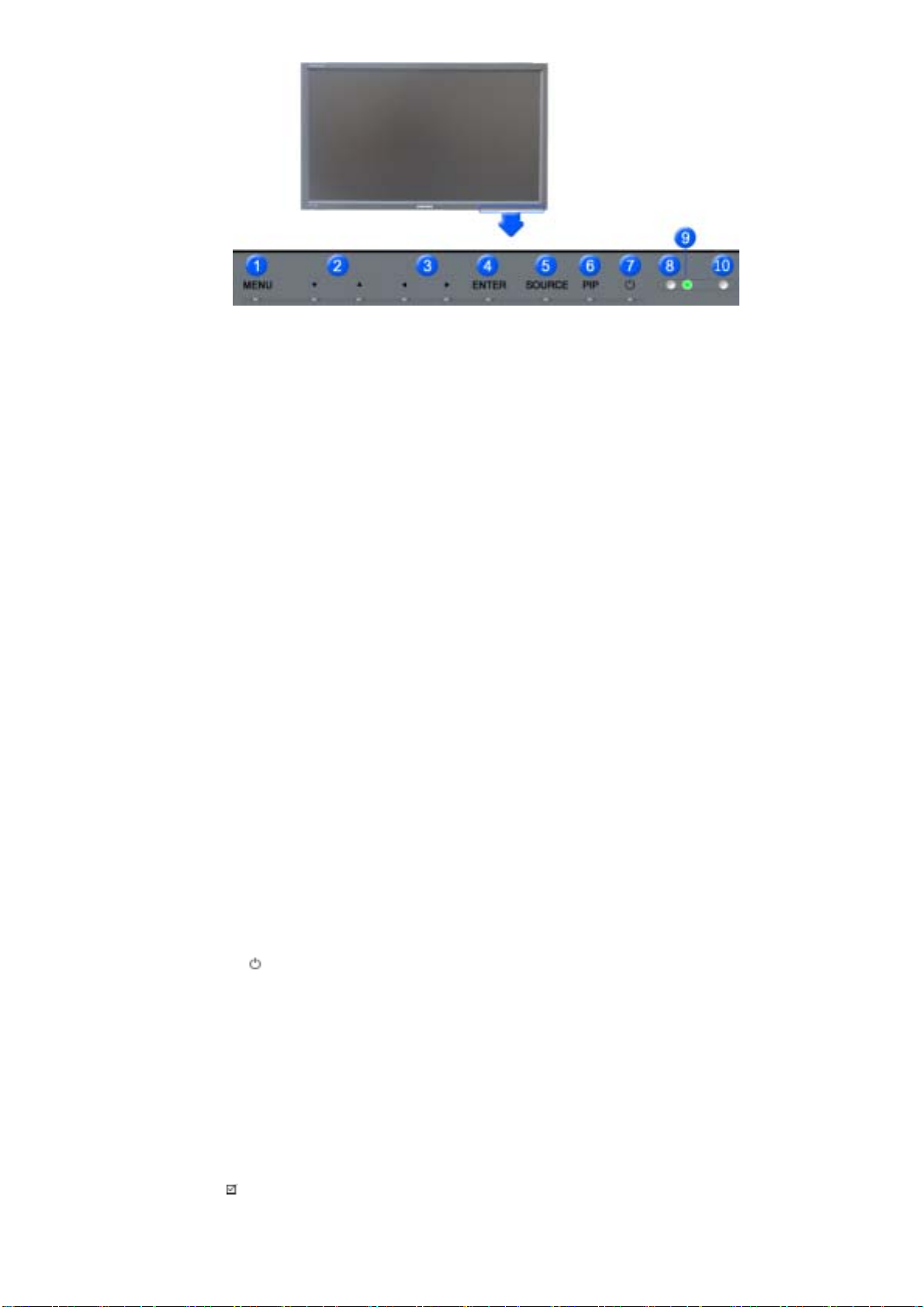
1) MENU
Abre el menú OSD. También se usa para salir del menú OSD o volver al menú anterior.
2) Botón Arriba-Abajo
Mueve verticalmente desde un elemento de menú a otro o ajusta los valores del menú seleccionados.
3) Botón Izquierda-Derecha / Botón Volumen
Mueve horizontalmente desde un elemento de menú a otro o ajusta los valores del menú seleccionados.
También ajusta el volumen del audio.
4) ENTER
Botón Source (Fuente) Se usa para seleccionar el menú OSD.
5) SOURCE
Cambia desde modo de pantalla PC a modo de pantalla Video.
Cambiar la fuente se permite solamente para los dispositivos externos que están conectados con el
monitor en ese momento.
[PC] → [BNC] → [DVI] → [AV] → [S-Video] → [Component] → [HDMI] → [MagicNet]
>> Haga clic aquí para ver una secuencia de animación.
6) PIP
Pulse este botón para controlar la ventana PIP.
No se puede solapar más de un PIP en la pantalla, puesto que BNC y el componente utilizan el mismo
terminal.
>>Haga clic aquí para ver una secuencia de animación.
•
PC
AV / S-Video / Component / HDMI Modo
•
BNC
AV / S-Video / HDMI Modo
•
DVI
AV / S-Video / Component / DVI-Video / HDMI Modo
•
AV / S-Video
PC / BNC / DVI Modo
•
Componente
PC / DVI Modo
•
HDMI
PC / BNC Modo
7)
Energía
Use este botón para encender y apagar el monitor.
8) Sensor del brillo
La función Sensor del brillo del producto detecta automáticamente el brillo ambiental gracias a un sensor
de brillo y ajusta éste consecuentemente.
9) Indicador de encendido
Use este botón para encender y apagar el monitor.
10) Sensor de control remoto
Oriente el control remoto hacia esta zona del monitor.
Nota
•
Vea Ahorrador de Energía, descrito en el manual, para mayor información en lo referente a las funciones

de ahorro de energía. Para ahorrar energía, apague el monitor cuando no lo necesite o cuando no lo use
por periodos largos de tiempo.
Parte Posterior
Nota
• Para más información referente a las Conexiónes de cable, véase Conexión de cables en Instalación. La
disposición trasera del monitor puede variar levemente dependiendo del modelo del monitor.
1) POWER SW ON [ | ] / OFF [O] (Botón de
alimentación on/off )
Encendido y apagado del monitor.
2) POWER IN (Toma de corriente)
Cable de alimentación, Conexiónes en el monitor y
enchufe de pared.
3) REMOTE OUT/IN
Se puede usar un mando a distancia por cable;
para ello debe conectarlo al monitor.
4) RS232C OUT/IN (Puerto serie RS232C)
Puerto de programa de MDC (Multiple Display
Control, Control de dispositivos múltiples)
5) DVI / PC / HDMI IN [PC/DVI/BNC AUDIO
IN](Terminal de connexion audio (entrée)
PC/DVI/BNC)
6) DVI / PC / HDMI IN [HDMI]
Mediante un cable HDMI conecte el terminal
HDMI de la parte posterior del monitor con el
terminal HDMI del dispositivo de salida digital.
7) DVI / PC / HDMI IN [RGB] (Terminal de
conexión de vídeo de PC)
Usando el D-SUB de 15 contactos - modo PC
(PC Analógico)

8) DVI / PC / HDMI IN [DVI(HDCP)] (Terminal
de conexión de vídeo de PC)
Usando el DVI-D a DVI-D - modo DVI (PC
digital)
9) COMPONENT AUDIO IN [L-AUDIO-R]
(Terminal de connexion audio (entrée)
compuesta)
10) BNC/COMPONENT OUT [R/P
R
, G/Y, B/PB, H,
V] (Terminal de conexión de vídeo de BNC /
Terminal de conexión de señal compuesta
(salida))
Conexión BNC (PC Analógico): conexión del puerto
R, G, B, H, V
Conexión de señal compuesta: conexión del puerto
R, Y, PB
P
11) BNC/COMPONENT IN [R/PR, G/Y, B/PB, H, V]
(Terminal de conexión de vídeo de BNC /
Terminal de conexión de señal compuesta
(entrada))
12) AV AUDIO IN [L-AUDIO-R](Terminal de
conexión de audio compuesto) (entrada)
13) AV OUT [VIDEO] (Terminal de conexión de
Vídeo) : Modo de AV (salida)
14) AV IN [VIDEO] (Terminal de conexión de
Vídeo) (entrada)
15) AV OUT [S-VIDEO] (Terminal de conexión de
S-Vídeo) : Modo de S-Vídeo (salida)
16) AV IN [S-VIDEO](Terminal de conexión de S-
Vídeo) (entrada)
17) EXT SPEAKER(8 Ω) [- - L - +, - - R - +]
(Terminal de conexión de altavoz (8 ))
18) AUDIO OUT [L-AUDIO-R] (Terminal de
conexión de audio compuesto) (salida)
Salida del monitor: conexión de PC, DVI y BNC
19) LAN (Terminal de conexión LAN)
20) USB (Terminal de conexión USB)
Teclado/ratón, dispositivos compatibles de
almacenamiento masivo.
Nota
• El número de monitores que se pueden conectar con la salida del bucle puede variar según el cable, la
fuente de la señal, etc. Se pueden conectar diez monitores con un cable si no hay daños en éste ni en la
fuente de señal.
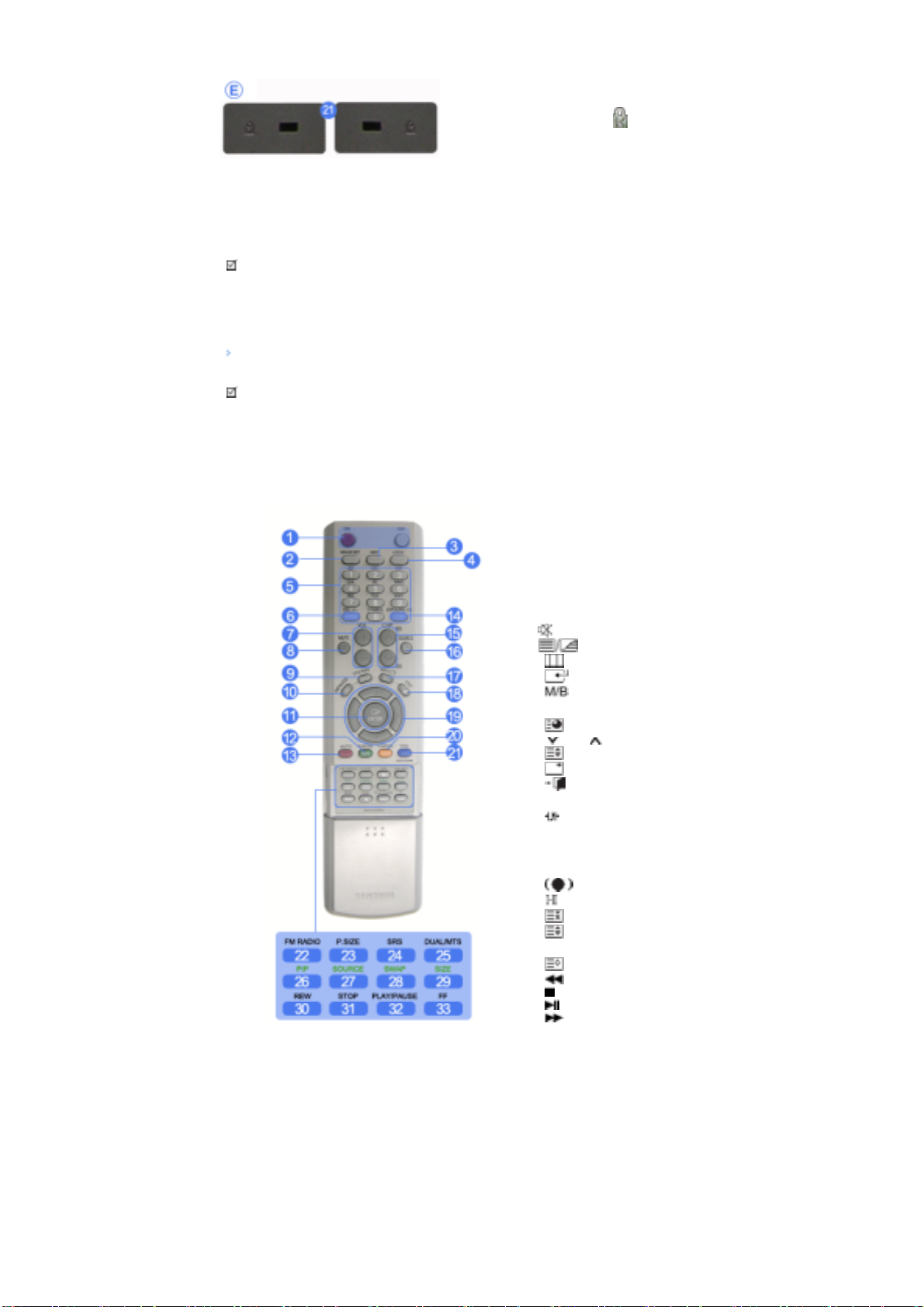
W
21) Bloqueo Kensington
El bloqueo Kensington es un dispositivo que se
utiliza para fijar físicamente el sistema cuando se
utiliza en un sitio público. (El dispositivo de bloqueo
debe adquirirse por separado.)
Si necesita información sobre el uso del
dispositivo de bloqueo, póngase en contacto
con el establecimiento donde lo haya adquirido.
Nota
•Vea Conexión del Monitor para mayor información en lo referente a las Conexiónes de cable.
Control remoto
Nota
• El funcionamiento del mando a distancia puede verse entorpecido por un televisor o algún otro dispositivo
electrónico utilizado cerca del monitor, provocando un funcionamiento incorrecto debido a las
interferencias con la frecuencia.
1. ON / OFF
2. MAGICNET
3. MDC
4. LOCK
5. Botón MagicNet
6.+100 -/--
7. VOL
8. MUTE
9. TTX/MIX
10. MENU
11. ENTER
12. P.MODE
13. AUTO
14. ENTER/PRE-CH
15 . CH/P
16. SOURCE
17. INFO
18. EXIT
19. Arriba-abajo Izquierda-derecha
20. S.MODE
21. STILL
22. FM RADIO
23. P.SIZE
24. SRS
25. DUAL/MTS
26. PIP
27. SOURCE
28. SWAP
29. SIZE
30. RE
31. STOP
32. PLAY/PAUSE
33. FF
1) ON / OFF
Enciende y apaga el monitor.
2) MAGICNET
Botón de Inicio rápido de Magicnet.
3) MDC
Botón de Inicio rápido de MDC.
4) LOCK
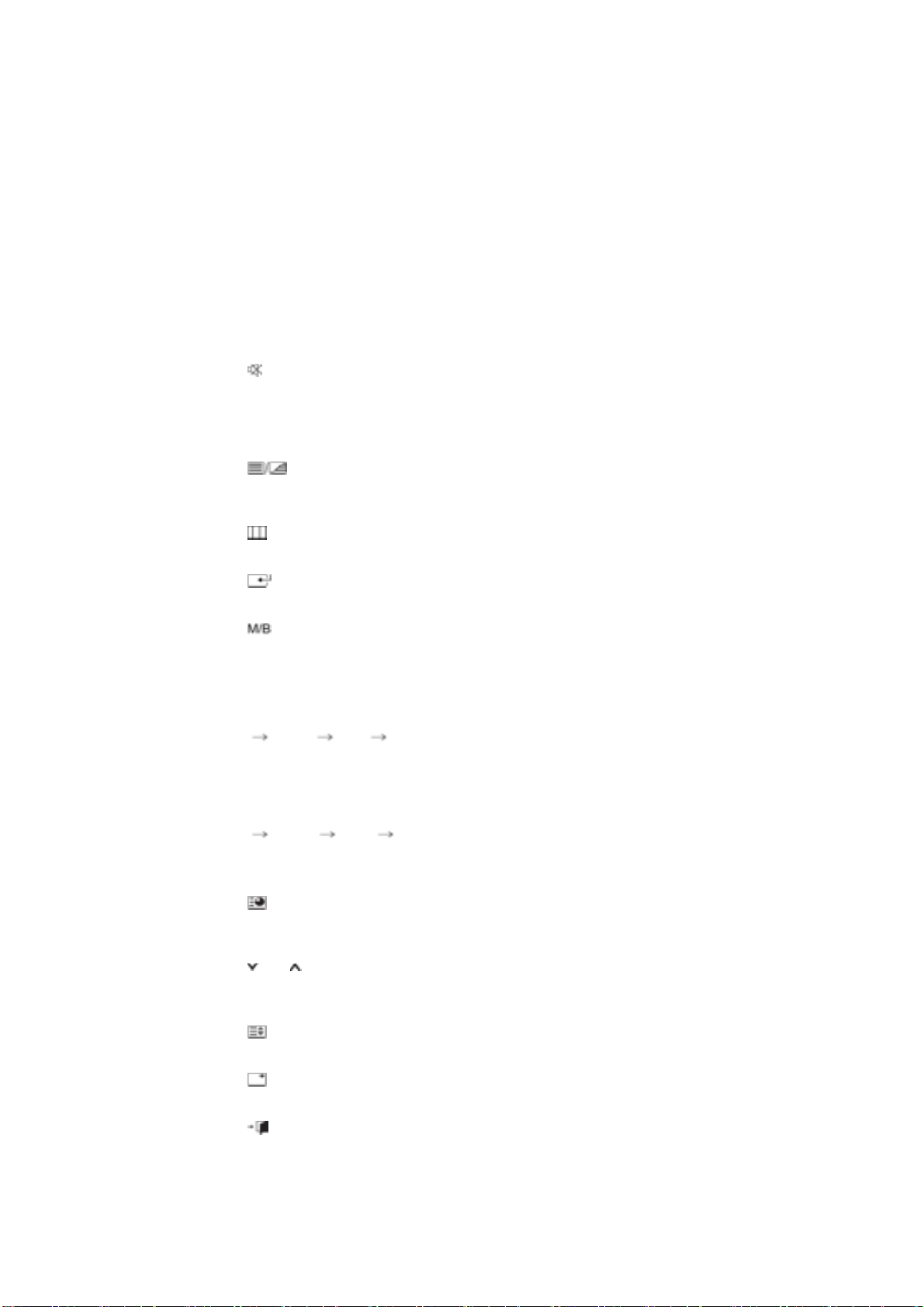
Este botón activará o desactivará todas las teclas de función tanto del mando a distancia como del monitor
excepto los botones de encendido y LOCK.
5) Botón MagicNet
Use estos botones para MagicNet.
• Letras y números: use estos botones para escribir una dirección de Internet.
• DEL: utilícelo para retroceder.
• SYMBOL: utilícelo para escribir signos. (.O_-)
• ENTER: utilícelo para el comando intro.
6) +100 -/--
Púlselo para seleccionar los canales superiores al 100.
Por ejemplo, para seleccionar el canal 121 pulse “+100” y, a continuación, pulse “2” y “1”.
- Esta función no está disponible para este monitor.
7) - VOL +
También ajusta el volumen del audio.
MUTE
8)
Interrumpe (silencia) la salida de audio temporalmente.
Aparece en la esquina inferior izquierda de la pantalla.
El audio se reanuda si se pulsa el botón Silencio o El sonido vuelve si se pulsa Mute, + o – en el modo
Mute (Silencio).
9)
10)
Abre el OSD y activa un elemento del menú resaltado.
11)
Activa un elemento del menú resaltado.
12)
TTX/MIX
Los canales de TV proporcionan servicios informativos escritos vía teletexto.
[TTX / MIX se utiliza principalmente en Europa. ]
MENU
ENTER
P.MODE
Cuando se pulsa este botón, el modo actual se visualiza en la parte inferior central de la pantalla.
AV / S-Video /Component Mode : P.MODE
El monitor tiene cuatro configuraciones automáticas de imagen que vienen predefinidas desde fábrica.
Pulse el botón otra vez para cambiar entre los modos configurados previamente disponibles. ( Dinámico
Normal Cine Favorito )
PC / DVI Mode : M/B ( MagicBright™ )
MagicBright™ es una función nueva que proporciona un entorno de visualización óptimo en función del
contenido de la imagen que está mirando.
Pulse el botón otra vez para cambiar entre los modos configurados previamente disponibles. ( Diversión
Internet Texto Favorito )
13) AUTO
Ajusta la visualización de la pantalla automáticamente. (PC)
ENTER/PRE-CH
14)
Este botón se usa para volver al canal utilizado anteriormente.
- Esta función no está disponible para este monitor.
CH/P
15)
En el modo TV, selecciona los canales de TV.
- Esta función no está disponible para este monitor.
SOURCE
16)
Cambia desde modo de pantalla PC a modo de pantalla Video.
INFO
17)
La información actual de la imagen se visualiza en la esquina superior izquierda de la pantalla.
EXIT
18)
Sale de o cierra la pantalla del menú.
19) Botones Arriba-Abajo e Izquierda-Derecha
Mueve horizontalmente, verticalmente desde un elemento de menú a otro o ajusta los valores del menú
seleccionados.
